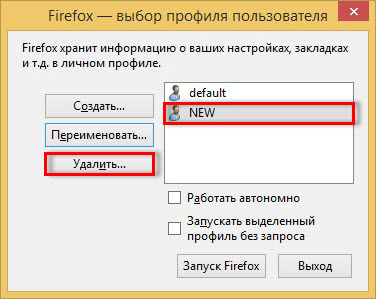În browser-ul Firefox pentru a crea un profil
Uneori ai nevoie pentru a crea un profil nou în Firefox. Acest lucru poate fi util atunci când vă confruntați cu o problemă cu profilurile dvs. curente din browser. Sau în două profiluri diferite pot opera mai multe persoane în același cont Windows. Este foarte convenabil, deoarece fiecare profil stochează un set de date (login-uri, parole, setările de utilizator, extensiile instalate și plug-in-uri).
În crearea unui profil nou, nu e mare, și durează doar câteva minute.
Pornirea Profile Manager
Înainte de a crea un nou profil, a finaliza lucrările cu Firefox. Deschideți comanda „Run“ prin apăsarea Ctrl + R. În caseta de dialog, introduceți:
firefox -p
sau
firefox.exe -ProfileManager
clic pe "OK".
În cazul în care programul nu este instalat în directorul implicit, acesta trebuie să fie în ghilimele pentru a specifica calea completă la programul Firefox, de exemplu:
- Windows pe 32 de biți: «C: \ Program Files \ Mozilla Firefox \ firefox.exe» -p
- Windows pe 64 de biți: «C: \ Program Files (x86) \ Mozilla Firefox \ firefox.exe» -p
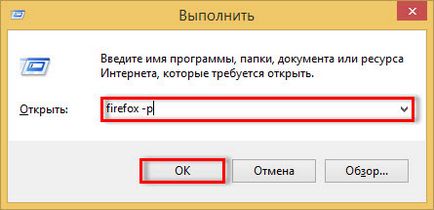
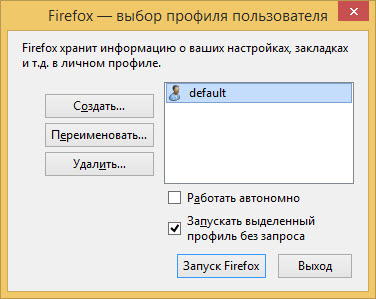
Dacă fereastra Profile Manager nu pornește, apoi verificați pentru a vedea dacă rulați Firefox în fundal. Închideți toate ferestrele deschise și reporniți computerul.
Crearea unui nou profil
Apăsați butonul „Create“ și porniți expertul pentru a crea profiluri.
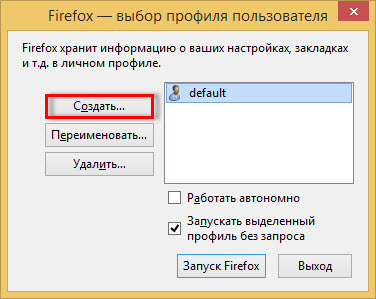
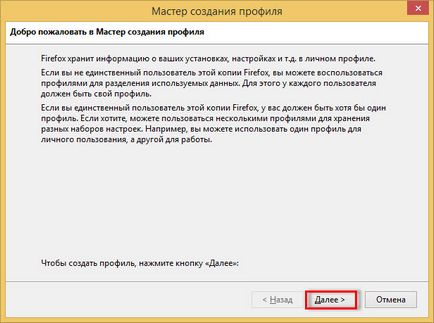
Faceți clic pe "Next". În fereastra care apare, introduceți numele noului profil, pentru ea poate folosi orice nume convenabil. Dacă este necesar, puteți schimba locația noilor fișiere de profil catalog. Pentru a crea un profil nou în Firefox faceți clic pe butonul „Finish“.

După crearea unui profil nou, puteți alege pe cel pe care doriți să lucrați și să rulați Firefox. Dacă elementul împotriva „Utilizați profilul selectat atunci când începe, nu cere la pornire“ bifați, ecranul profilului de selecție nu va fi afișat și va încărca acest profil. Pentru a schimba profilul, este necesar, din nou, pentru a rula Firefox profil fereastră de selecție.
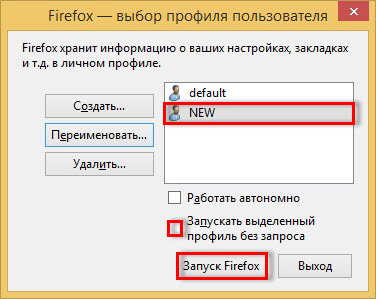
Lansarea simultană a două profiluri
Pentru a rula două profil Firefox, în același timp, este necesar să se proprietăți de comenzi rapide Firefox pentru a adăuga doi parametri:
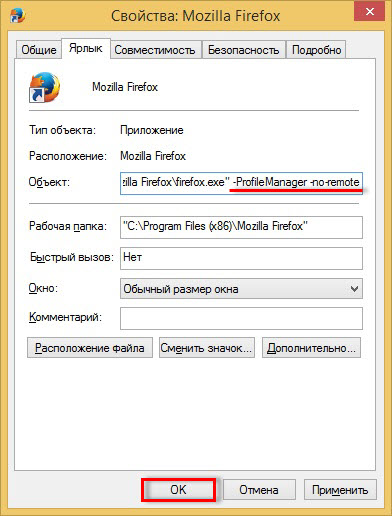
Dacă doriți să rulați profilurile Firefox, fără a le selecta în caseta de dialog și eticheta imediat, atunci ar trebui să creați comenzi rapide pentru fiecare profil și în proprietățile lor pentru a adăuga parametrul:
-p "ProfileName" -no-remote
ProfileName - este numele profilului.
Redenumiți profilul Firefox
Pentru a schimba numele profilului, este necesar să se aleagă în profilul cel de manager care trebuie să fie redenumit și faceți clic pe „Redenumire“.

Eliminarea profilul Firefox
Pentru a șterge un profil Firefox în profil Manager, selectați pe cel pe care doriți să-l ștergeți și faceți clic pe „Delete“.